如何在PDF中添加下划线后进行文字注释?怎么添加PDF下划线?
日期:2022-08-11
如何在PDF中添加下划线后进行文字注释?在PDF文档中添加下划线其实是PDF注释功能中的一种,我们不仅可以在PDF文档内容中添加下划线,还能对添加了下划线的文本内容进行文字备注哦。对PDF文档的重点内容添加下划线不仅是为了模拟实体书,更是为了我们能花最少的时间get重点,对内容进行文字备注还能对重点内容进行补充说明。那么怎么给PDF中的重点内容添加下划线呢?觉的文字教程看不明白的小伙伴可以看一看这篇图文详解哦!

1、首先下载【福昕阅读器】,如需福昕阅读器,请到福昕官网下载正版软件使用。安装完成后打开软件,点击【文件-打开】,将需要添加下划线的PDF文件在软件中打开。
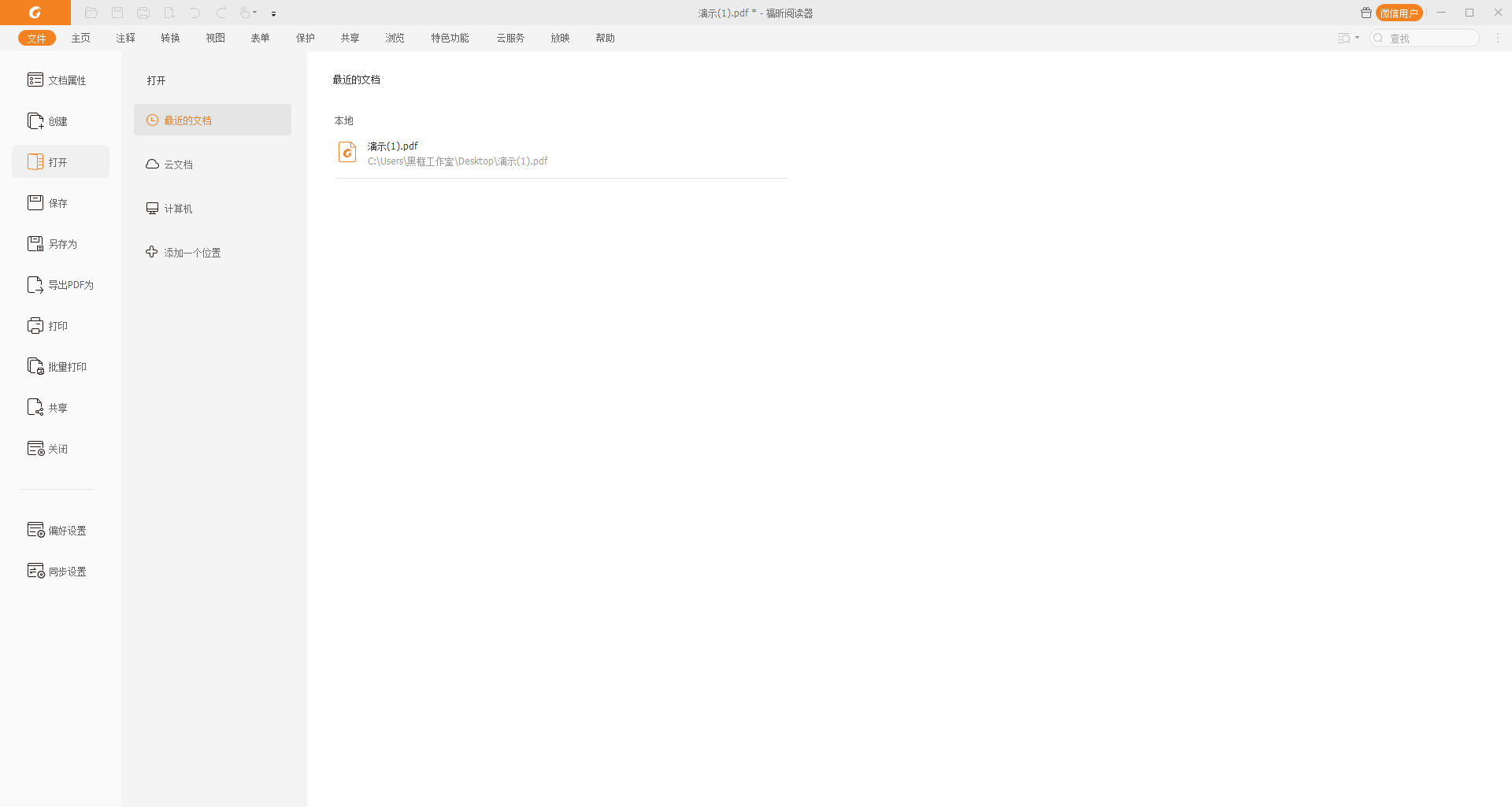
2、打开PDF文件后,点击页面上的【注释】,在下方的文本标注区域找到下划线图标,然后点击图标。
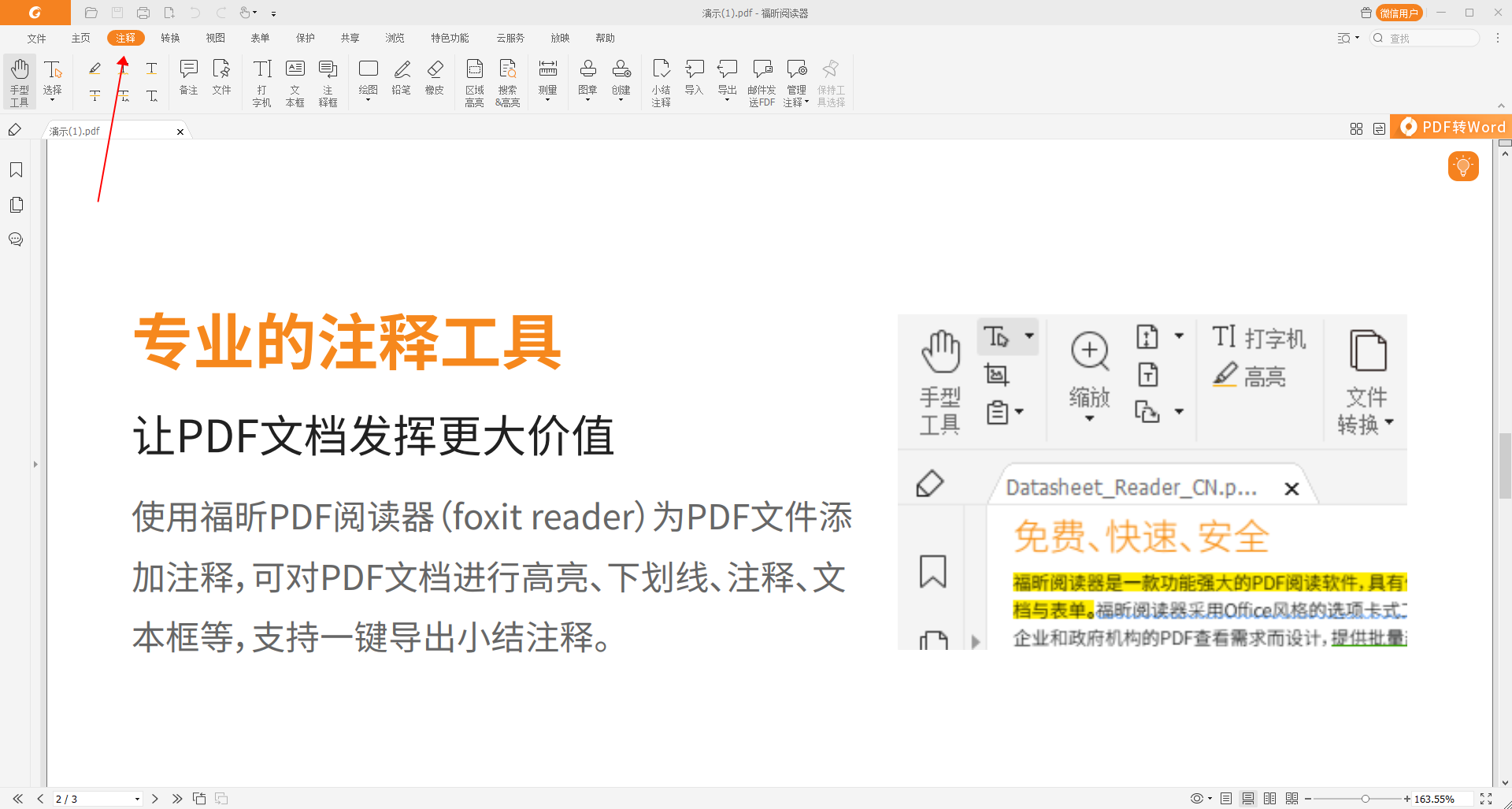
3、回到文本页面,按住鼠标左键勾选文本内容,松开鼠标即可完成下划线的添加。然后点击页面顶部的【注释格式】,可以对下划线颜色等进行设置。
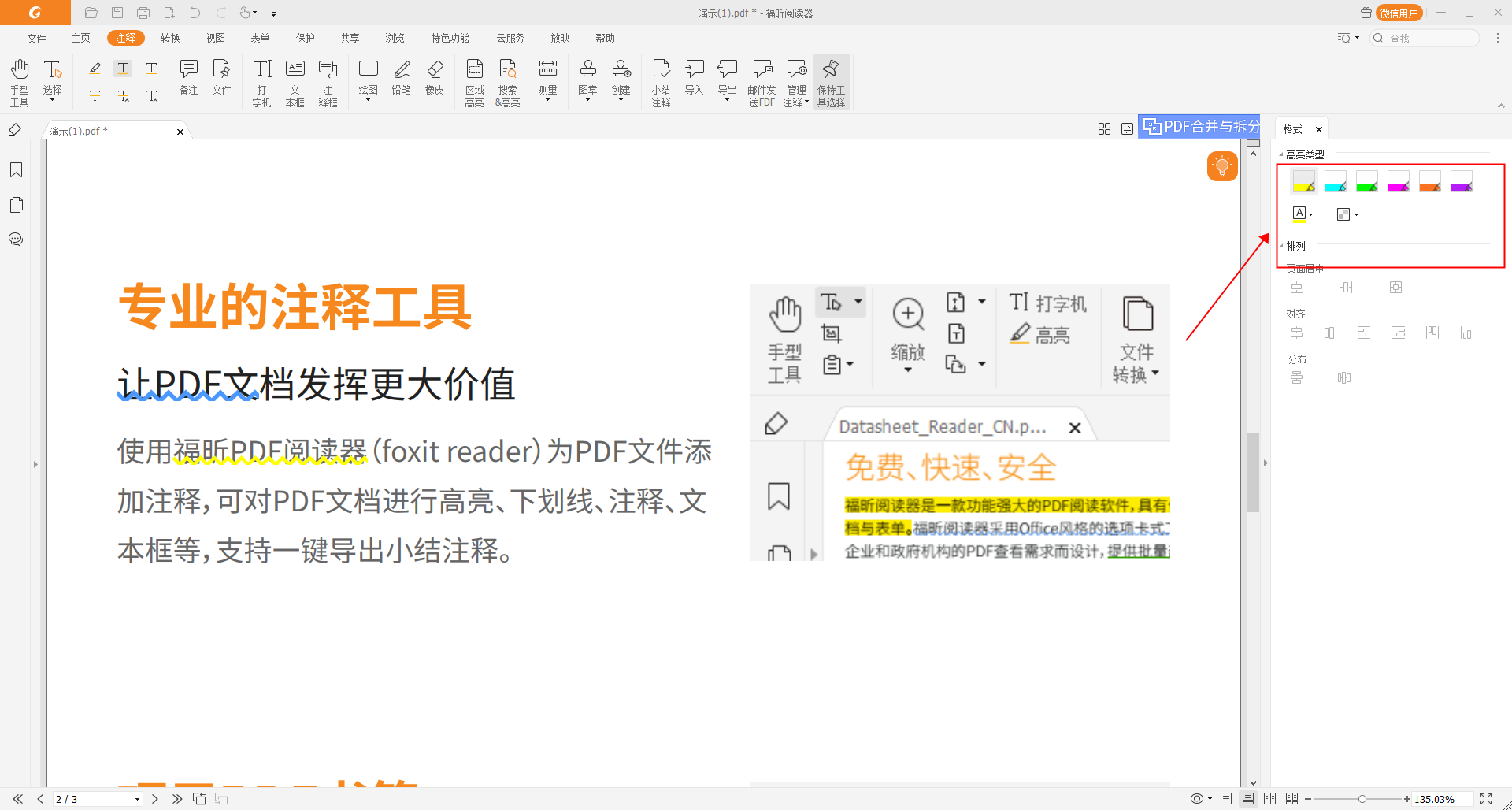
怎样在PDF文档中添加下划线?以上就是给PDF文本添加下划线的操作步骤啦,大家在添加完成后记得保存文档哦。
